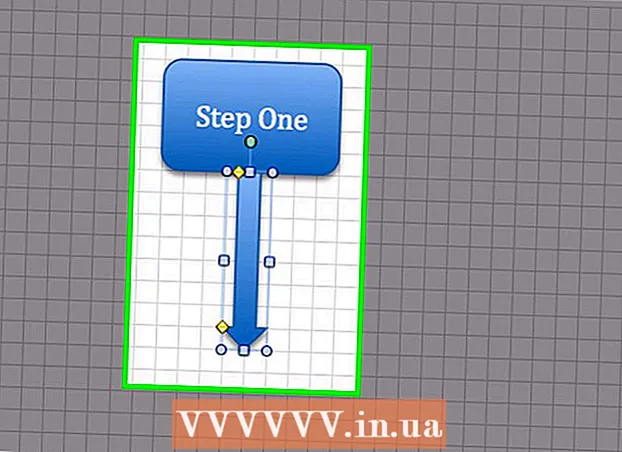מְחַבֵּר:
Louise Ward
תאריך הבריאה:
8 פברואר 2021
תאריך עדכון:
1 יולי 2024

תוֹכֶן
WikiHow זה מלמד כיצד להפעיל מחדש בבטחה מחשב Windows ו- MacOS.
צעדים
שיטה 1 מתוך 3: ב- Windows 10 ו- 8 / 8.1
עיגול עם קווים אנכיים בפינה השמאלית התחתונה של המסך.
נְקִישָׁה איתחול (לְאַתחֵל). המחשב יופעל מחדש. אם ישנן תוכניות פתוחות, המערכת תבקש ממך לסגור אותן לפני שהמחשב יכבה.

המשך להפעלה מחדש של החומרה. אם המחשב קופא, יהיה עליך להפעיל מחדש את החומרה. עליך לעשות זאת רק אם השלבים הקודמים לא פעלו. כך תעשה זאת:- לחץ לחיצה ממושכת על לחצן ההפעלה במחשב עד שהוא נכבה. כפתור זה ממוקם בדרך כלל בצד המחשב הנייד (מחשב נייד) או מול מארז שולחן העבודה.
- לחץ שוב על לחצן ההפעלה כדי להפעיל שוב את המחשב.
שיטה 2 מתוך 3: ב- Windows 7 ו- Vista

לחץ על צירוף המקשים Ctrl+Alt+דל. מסך הנעילה יופיע. ייתכן שיחלוף זמן מה עד שמסך זה יופיע אם המחשב מעבד לאט.- אם אתה מתחבר למחשב מרוחק באמצעות שולחן עבודה מרוחק, קיצור הדרך הזה לא יעבוד. אם נתמך על ידי לקוח שולחן העבודה המרוחק, תוכל לשלוח שילוב מקשים זה או לפתוח שורת פקודה במחשב המרוחק ולבצע את הפקודה הבאה: כיבוי –ר.

לחץ על החץ לצד לחצן ההפעלה. זהו הכפתור האדום הממוקם בפינה הימנית התחתונה של המסך.
נְקִישָׁה איתחול. המחשב יופעל מחדש. אם ישנן תוכניות פתוחות, המערכת תבקש ממך לסגור אותן לפני שהמחשב יכבה.
המשך להפעלה מחדש של החומרה. אם השלבים שלעיל אינם פועלים, עליך להשתמש בכפתור ההפעלה במחשב כדי לאתחל מחדש. עליך לעשות זאת רק אם המחשב אינו מופעל מחדש.
- לחץ לחיצה ממושכת על לחצן ההפעלה במחשב עד שהוא נכבה. כפתור זה ממוקם בדרך כלל בצד המחשב הנייד או בקדמת המארז השולחני.
- לחץ שוב על לחצן ההפעלה כדי להפעיל שוב את המחשב.
שיטה 3 מתוך 3: ב- Mac
ללחוץ לִשְׁלוֹט+⌘ פיקוד+Ject הוצא. פקודה זו תסגור את כל התוכניות הפתוחות ותפעיל מחדש את ה- Mac שלך. אם יש הפעלה שלא נשמרה, המערכת תבקש ממך לשמור אותה לפני שהמחשב יופעל מחדש. המערכת עשויה לחלוף מספר דקות עד שהמערכת תופעל מחדש אם המחשב מתנהג לאט.
- דרך נוספת לאתחול היא לפתוח את תפריט אפל (הממוקם בפינה השמאלית העליונה של המסך) וללחוץ איתחול.
- אם חיברת את המחשב המרוחק, הפעל אותו מחדש באמצעות הפקודה כיבוי סודו -ר עכשיו.
כפה על המחשב להפעיל מחדש את החומרה. עליך להמשיך רק אם אינך יכול להפעיל מחדש את המחשב. זהו מוצא אחרון מכיוון שהוא עלול לגרום לאובדן נתונים.
- לחץ לחיצה ממושכת על לחצן ההפעלה בפינה השמאלית העליונה של המקלדת (או בחלקו האחורי של שולחן העבודה) עד לכיבויו. לאחר מכן, לחץ שוב על לחצן ההפעלה כדי להפעיל אותו שוב.
עֵצָה
- אל תשכח לשמור או לגבות את ההפעלה לפני הפעלה מחדש או כיבוי המחשב. ברוב המקרים, המחשב שלך לא ישמור את ההפעלה שלך באופן אוטומטי.
- אם המחשב אינו מגיב גם כאשר פקודת אתחול החומרה מבוצעת, באפשרותך לבצע אתחול מחדש על ידי ניתוק שולחן העבודה או הסרת הסוללה של המחשב הנייד. המחשב יכבה מיד. לאחר מכן, הכנס מחדש את ספק הכוח והפעל שוב את המכונה.